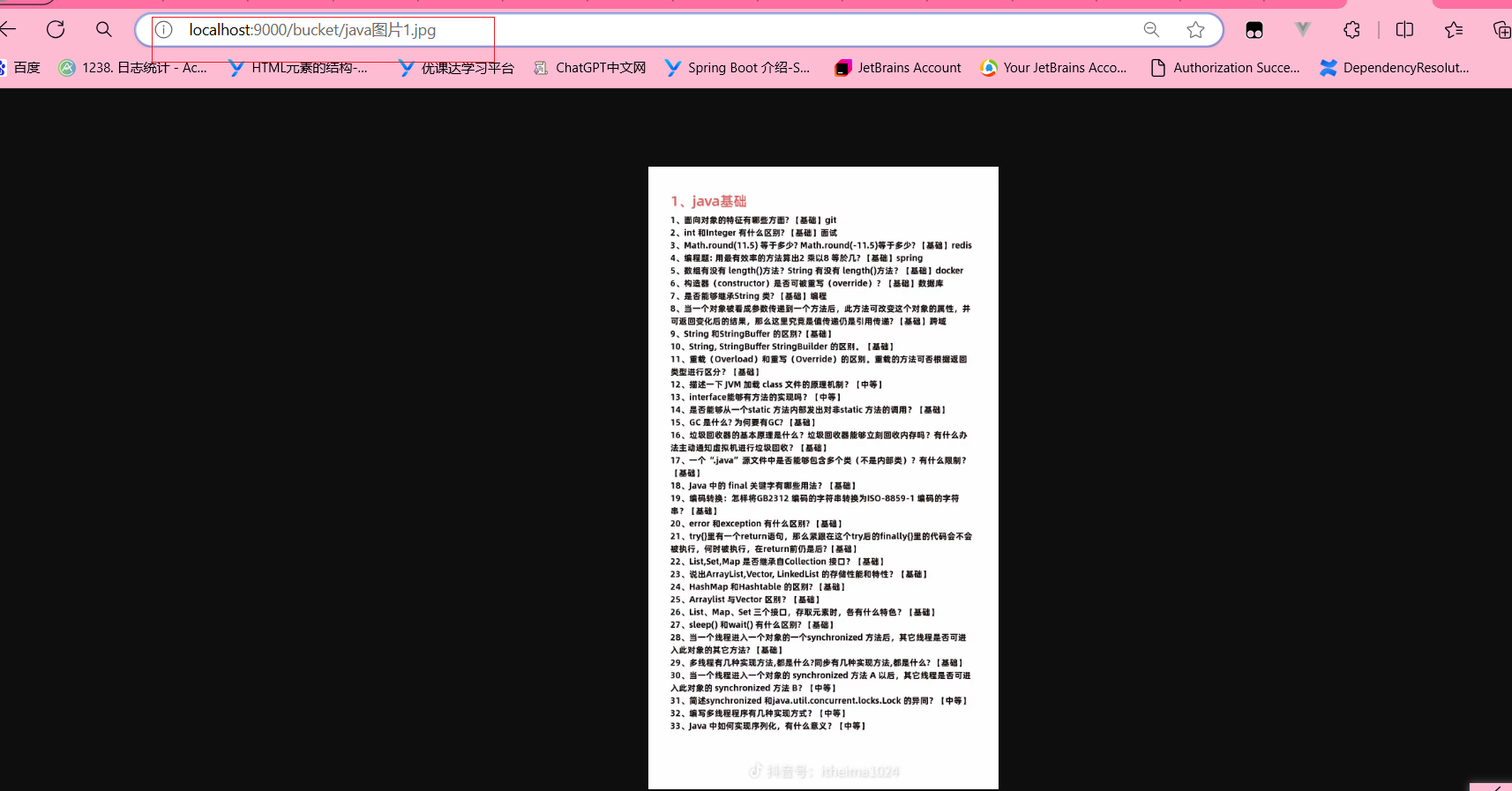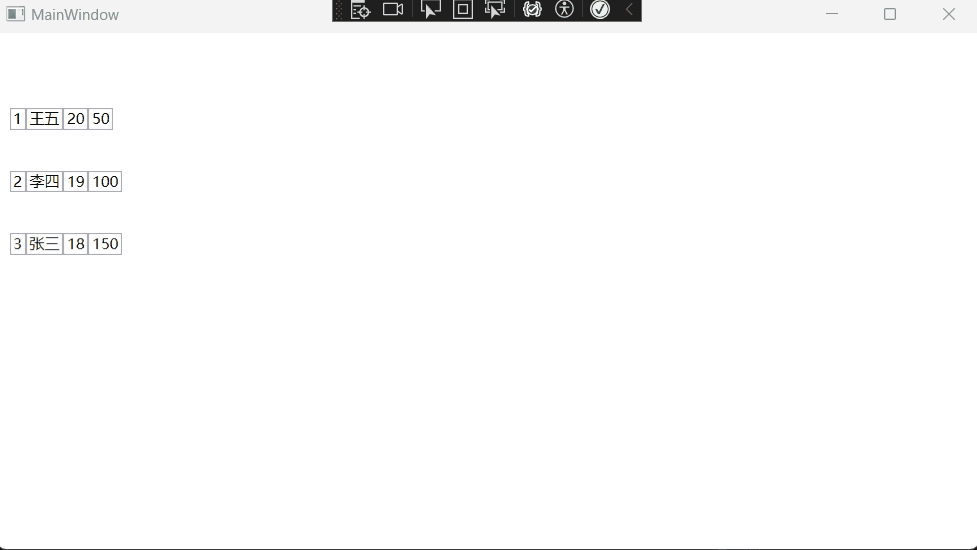点击进入到uniapp中mp-weixin的配置中
点击进入小程序的plugin的配置
在项目中,我们可引用插件的使用,例如一些快递100,点餐插件的业务引入
添加插件
在使用插件前,首先要在小程序管理后台的“设置-第三方服务-插件管理”中添加插件。开发者可登录小程序管理后台,通过 appid 查找插件并添加。如果插件无需申请,添加后可直接使用;否则需要申请并等待插件开发者通过后,方可在小程序中使用相应的插件
在后台的配置:点击进入小程序管理后台的登录
添加的插件最多是十个,
引入插件代码包
使用插件前,使用者要在 app.json 中声明需要使用的插件,
代码示例:
"mp-weixin" : {"appid" : "wx6deb62d876c03d85","setting" : {"urlCheck" : false,"es6" : false,"minified" : true,"postcss" : false},"usingComponents" : true,"plugins" : {"myPlugin": {"version": "1.0.0","provider": "wxidxxxxxxxxxxxxxxxx"}},
}
如上例所示, plugins 定义段中可以包含多个插件声明,每个插件声明以一个使用者自定义的插件引用名作为标识,并指明插件的 appid 和需要使用的版本号。其中,引用名(如上例中的 myPlugin)由使用者自定义,无需和插件开发者保持一致或与开发者协调。在后续的插件使用中,该引用名将被用于表示该插件。
在分包内引入插件代码包
如果插件只在一个分包内用到,可以将插件仅放在这个分包内,例如:
{"subpackages": [{"root": "packageA","pages": ["pages/cat","pages/dog"],"plugins": {"myPlugin": {"version": "1.0.0","provider": "wxidxxxxxxxxxxxxxxxx"}}}]
}
uniapp跳转至小程序的跳转使用
function goToPlugin() {let url = 'plugin-private://插件的appid/pages/index/index?';uni.navigateTo({url,complete: (res) => {console.log(res)}})
}
function goToPlugin() {// myPlugin 引入插件时自定义的名称let url = 'plugin://myPlugin/shop?';uni.navigateTo({url,complete: (res) => {console.log(res)}})
}
页面的使用
<navigator url="plugin://myPlugin/hello-page">Go to pages/hello-page!
</navigator>组件的使用,也可结合开发者的协商调用其相对应有的变量及方法
js 接口
使用插件的 js 接口时,可以使用 requirePlugin 方法。
例如,插件提供一个名为 hello 的方法和一个名为 world 的变量,则可以像下面这样调用:
var myPluginInterface = requirePlugin('myPlugin');
myPluginInterface.hello();
var myWorld = myPluginInterface.world;// 基础库 2.14.0 起,也可以通过插件的 AppID 来获取接口,如:
var myPluginInterface = requirePlugin('wxidxxxxxxxxxxxxxxxx');
为插件提供自定义组件,类使用组件的插槽的使用形式,其命名为 抽象节点(generics)
点击进入到插件的抽象节点介绍
根据文档的介绍使用,也可自行开发插件上传使用,具体看后续的需求使用开发,待补充